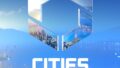Cities Skylines IIのModである「Advanced Line Tool」の使い方です。
景観用Mod
- Cities Skylines II「Advanced Line Tool」の使い方
- Cities Skylines II「Anarchy」の使い方
- Cities Skylines II「Better Bulldozer」の使い方
- Cities Skylines II「Extra Networks and Areas」の使い方
- Cities Skylines II「EXTRA3.0」の使い方まとめ
- Cities Skylines II「Find It」の使い方
- Cities Skylines II「Move It」の使い方
- Cities Skylines II「Platter」の使い方
- Cities Skylines II「Plop the Growables」の使い方
- Cities Skylines II「Recolor」の使い方
- Cities Skylines II「Road Builder」の使い方
- Cities Skylines II「Write Everywhere」の使い方
変更履歴:
- 2025年1月13日:v1.1(ガイドライン透明化)の内容を反映
- 2024年12月21日:v1.0(Advanced Line Toolと改名、機能追加など)の内容を反映
- 2024年5月14日:初稿
概要
Advanced Line Tool – Paradox Mods
※2024年12月11日付けの「Detailer’s Patch #2(パッチ1.2.0f1)」によってベースゲームにLineToolが実装されたため、2024年12月21日のv1.0でMod名称が変更(「Line Tool」→「Advanced Line Tool」)された。
Propなどを線状あるいは曲線、円形に並べるための操作サポートModです。
建物の敷地の周りを生け垣で囲ったり、あるいは畑の周囲を防風林のように囲ったり、または三角コーン(安全コーン)を並べてみたりと言った様々な場面で活躍します。
特徴
この「Advanced Line Tool」Modの特徴として、単独でのアイコンはなく、植樹モードや小道具を並べるモードで”バニラのモードアイコンに追加される”形で出てきます。

このPropの場合の画面だと、一番下に出ている「Advanced Line Tool」というのがそれになります。
植樹時に使ったり、あるいはFind Itで見つけてきたオブジェクトを並べる際に使用しますが、どのツールで呼び出されたかによって細々と表示内容が変わります。
v1.0で「Advanced Line Tool」と変わってからの特徴としては、フェンスモードやWall-to-Wallモードになるかと思います。ベースゲームのLineTool機能だと配置するアセットの長さなどは考慮してくれないのですが、このフェンスモードだとまさにフェンスをピッタリ並べたい時には”選択しているフェンスサイズ”を考慮した上できっちり並べてくれます。
植樹ツールでの例
例えば植樹ツールだと、最下段に「Line mode」と出ています。
これをデフォルトの●(単一選択)モードから直線や曲線、円形モードに切り替えると、以下のようにメニューが増えます。

植樹ツールでのオプション
一応オプション指定の概略を書いておきますが、一度使えばわかるでしょう。
- Options:SNAP TO LENGTHモード、フェンスモード、〔小道具などでは:〕Wall-to-Wallモード、ランダムモードなど
※フェンスモードは、本来はフェンスのようなProp(例えば工事フェンスなど)があればきちんと繋がって見えるようにオブジェクトサイズを自動取得してその長さで並べてくれるモード。 - Spacing:それぞれの要素間の距離設定。柵アイコンは固定長にするか否か
- Rotation:マップ上で何度に回転して設置するか。サイコロアイコンは自動的に回転設置するか否か
※樹木のような向きがあまり関係のない物では(ランダム性以外では)役に立ちません。向きのあるオブジェクト(例えば立て看板とか工事中看板など)では指定する時に大きな意味を持ちます - Space variation:それぞれの要素間の距離の”ばらつき”指定。自然なばらつきが出せる
- Offset variation:軸に対しての”ばらつき”指定指定。自然なばらつきが出せる
機能
v1.0で「Advanced Line Tool」と変わってからのパネル。

中ほどの「ツールモード」がベースゲームの機能、一番下がこの「Advanced Line Tool」の機能です。
ベースゲームと機能がかぶっている直線モードと曲線モードについては、押した瞬間に「Advanced Line Tool」が消えてベースゲームの機能が動作するようになっているようです。右端の「CIRCLE」モードと、「グリッドモード」がAdvanced Line Toolの機能となるようです。
ただし、フェンスモードやWall-to-Wallモードについては、ベースゲームのLineToolではなく「Advanced Line Tool」のLineToolで入る必要がありますのでご注意ください。※下記で説明します
直線モードと曲線モード
2024年12月11日付けの「Detailer’s Patch #2(パッチ1.2.0f1)」でベースゲームに直線モードと曲線モードが実装されたのですが、これは従来から「Advanced Line Tool」に実装されていたものの簡易版のような位置づけになっています。
もちろんModを使わない人は何も考えずにこれらのベースゲーム機能を使えば良いのですが、Advanced Line Tool Modを使う場合には使い分けに少しだけ気をつける必要があります。
スムーズに切り替わるため分かりづらいのですが、要するに似て非なる直線モードと曲線モードがあるということです。以下でその違いを見てみましょう。
※恐らくv1.0だけのバグだと思うのですが、Advanced Line Toolで直線モードや曲線モードに入った状態でアセットカテゴリー(樹木やProp)を切り替えようとすると、強制的に元のカテゴリーに戻されます。これで違いに気づくことが多いです。もちろんベースゲームの直線モードや曲線モードだときちんとカテゴリーが切り替わります。しかしそれでも12月11日(Detailer’s Patch #2(パッチ1.2.0f1))で機能がモロ被りした状態からわずか10日で出してきた開発力は凄いと思います。
ベースゲームのLineTool

Advanced Line ToolのLineTool

ピンク点線で囲んだこれらのツールオプションは「Advanced Line Tool」固有の機能になります。
Options(SNAP TO LENGTHモード、フェンスモードなど)や、Spacing variation、Offset variationなどはこちらのモードでしか表示されません。
CIRCLEモード
中心点を指定してドラッグすると、その大きさの円形に配置くれるモードです。

グリッドモード
これは例えば「ぶどう畑」的なものや、欧州の公園の植樹的なものを作りたいときなどに便利だと思います。

使い方は難しくなく、始点をクリック(始点からドラッグ)して角でクリック、そこから横や斜めに動かすと一定区間ごとにグリッド状に配してくれるモードです。①と②の角度は自由で、平行四辺形的な配置もできるようになっています。
景観ツールとしてのAdvanced Line Tool
これは「Find It」などのModと組み合わせると強力な景観ツールになります。例えばFind Itを起動して「Props(小道具)」に絞り込み、「fence」で絞り込んでみると、色々出てきます。
試しに「産業用フェンス」を”フェンスモード”で円形に並べると、細かな細工をすること無く次のようにピッタリとハマるように並べてくれます。

主な変更履歴
- v1.1:・ガイドラインの透明度コントロールを追加します。

・キャンセル アクションのフォールバックをポイント モードに追加します。
・曲線フェンス モードを微調整して、目的の最終ポイントにさらに近づけます。
・非対称 Z 境界を持つフェンスの連続フェンス モードの最後のアイテムの場所を修正しました (一部の UK パック プロップ)。
透明度80%でこれくらい。

- v1.0:2024年12月11日付けの「Detailer’s Patch #2(パッチ1.2.0f1)」でベースゲームに実装された直線モードと曲線モードに対応してMod名称が変更。
- グリッドモードを追加
- 長さに合わせてスナップ(SNAP TO LENGTHモード)を追加
- 曲線とグリッドに角度へのスナップを追加
- 直線モードと曲線モードのアイコンを変更
- オーバーレイスタイルを変更
- 効果音を追加
- v0.8:ランダムオブジェクトへの対応(サイコロアイコン) ※Find Itなどの「ランダム」オブジェクト対応 ※「テーブル ランダム」「デッキチェア ランダム」などで試すと良い

- v0.7:工具交換フレーム遅延を削除、プレハブの変更処理を改善
- v0.6:Wall-toWallモード追加、フェンス モードで一貫したランダム シードを使用、フェンス モードの配置を調整して曲線をより滑らかに
- v0.5:ツールチップを更新、ローカリゼーションフレームワークを更新
「Cities: Skylines II」のMod解説記事
- Cities Skylines II「Platter」の使い方
- Cities Skylines II「Write Everywhere」の使い方
- Cities Skylines II「CS2MapView」の使い方
- Cities Skylines II「Zoning By-Law Builder」の使い方
- Cities Skylines II「Carto」の使い方
- Cities Skylines II「Recolor」の使い方
- Cities Skylines II「Road Builder」の使い方
- Cities Skylines II「Anarchy」の使い方
- Cities Skylines II「BetterMoonLight」の使い方
- Cities Skylines II「SunGlasses」の使い方
- Cities Skylines II「Plop the Growables」の使い方
- Cities Skylines II「Tree Controller」の使い方
- Cities Skylines II「Find It」の使い方
- Cities Skylines II「Advanced Line Tool」の使い方
- Cities Skylines II「Cim Route Highlighter」の使い方
- Cities Skylines II「Extra Networks and Areas」の使い方
- Cities Skylines II「Traffic Lights Enhancement Alpha」の使い方
- Cities Skylines II「Traffic」の使い方
- Cities Skylines II「Skyve」の使い方
- Cities Skylines II「Better Bulldozer」の使い方
- Cities Skylines II「EXTRA3.0」の使い方まとめ
- Cities Skylines II「Move It」の使い方
- 「Cities Skylines II」導入Mod&アセットの紹介